
准备工作要做好
在手动安装 WordPress 插件之前,你得先把一些准备工作做好,就像盖房子得先准备好材料一样。 你要明确自己需要什么样的插件。比如说,你想给网站加个图片优化的功能,那你就得找专门的图片优化插件。我之前有个朋友,他的网站访问速度特别慢,他想提高访问速度,后来发现是图片太大导致的,于是他就找了一款图片压缩插件。
怎么找合适的插件呢?你可以去 WordPress 官方插件目录(https://wordpress.org/plugins/ )搜索,这里面有各种各样的插件,而且都经过了一定的审核,安全性有保障。你也可以在搜索引擎里输入相关关键词,像“WordPress 图片优化插件”,然后从搜索结果里筛选。不过在第三方网站下载插件时,你要注意插件的来源是否可靠,避免下载到有安全隐患的插件。
你还得下载好 FTP 工具,比如 FileZilla。这个工具就像是你进入 WordPress 网站文件系统的钥匙,通过它你才能把下载好的插件文件上传到网站服务器上。安装 FileZilla 很简单,你去它的官方网站(https://filezilla-project.org/ )下载安装包,然后按照提示一步步操作就行。
下载好 FTP 工具后,你还得获取网站的 FTP 登录信息,一般包括主机名、用户名、密码和端口号。这些信息你可以找你的网站主机提供商要,他们会告诉你的。就像我之前搭建网站时,也是找主机商要的 FTP 信息,拿到信息后才能顺利使用 FileZilla 登录网站服务器。
插件下载与上传
等你把准备工作都做好了,接下来就可以开始下载插件了。刚才咱们说了可以去 WordPress 官方插件目录下载,在这个目录里搜索你需要的插件,找到合适的之后,点击下载按钮,插件就会以压缩包的形式保存到你的电脑上。
下载好插件压缩包后,就轮到 FileZilla 登场了。打开 FileZilla,在界面上输入你之前获取的 FTP 登录信息,然后点击连接按钮。连接成功后,你会看到界面分成了左右两部分,左边是你电脑上的文件,右边是网站服务器上的文件。
你要找到网站服务器上 WordPress 安装目录下的 wp-content/plugins 文件夹,这个文件夹就是专门存放插件的地方。就好比家里的衣柜是专门放衣服的,wp-content/plugins 文件夹就是专门放插件的“衣柜”。然后,你在电脑上找到之前下载好的插件压缩包,把它拖到右边的 wp-content/plugins 文件夹里。上传的时间会根据插件大小和你的网络情况有所不同,一般小一点的插件几分钟就能上传好。
上传完成后,你还得把插件压缩包解压。在 FileZilla 里,你可以通过右键点击压缩包,选择“Extract”来解压。解压之后,你会看到插件的文件夹出现在 wp-content/plugins 文件夹里。到这一步,插件就已经成功上传到网站服务器上了。
插件激活与测试
插件上传好了,接下来就是激活插件。你打开 WordPress 网站的后台,在左侧菜单里找到“插件”选项并点击。在插件列表里,你应该能看到刚才上传的插件,插件名称后面有个“启用”按钮,点击这个按钮,插件就被激活了。
插件激活之后,你得测试一下它能不能正常工作。比如说你安装的是图片优化插件,你可以上传一张大图片,然后看看插件有没有自动对图片进行压缩优化。如果插件能正常工作,那就说明你手动安装插件成功了。要是插件不能正常工作,也别着急,你可以检查一下插件的设置,看看是不是哪里没设置好。也有可能是插件和你网站的主题或者其他插件有冲突,你可以停用其他插件,一个个排查,看看是哪个插件和它冲突了。
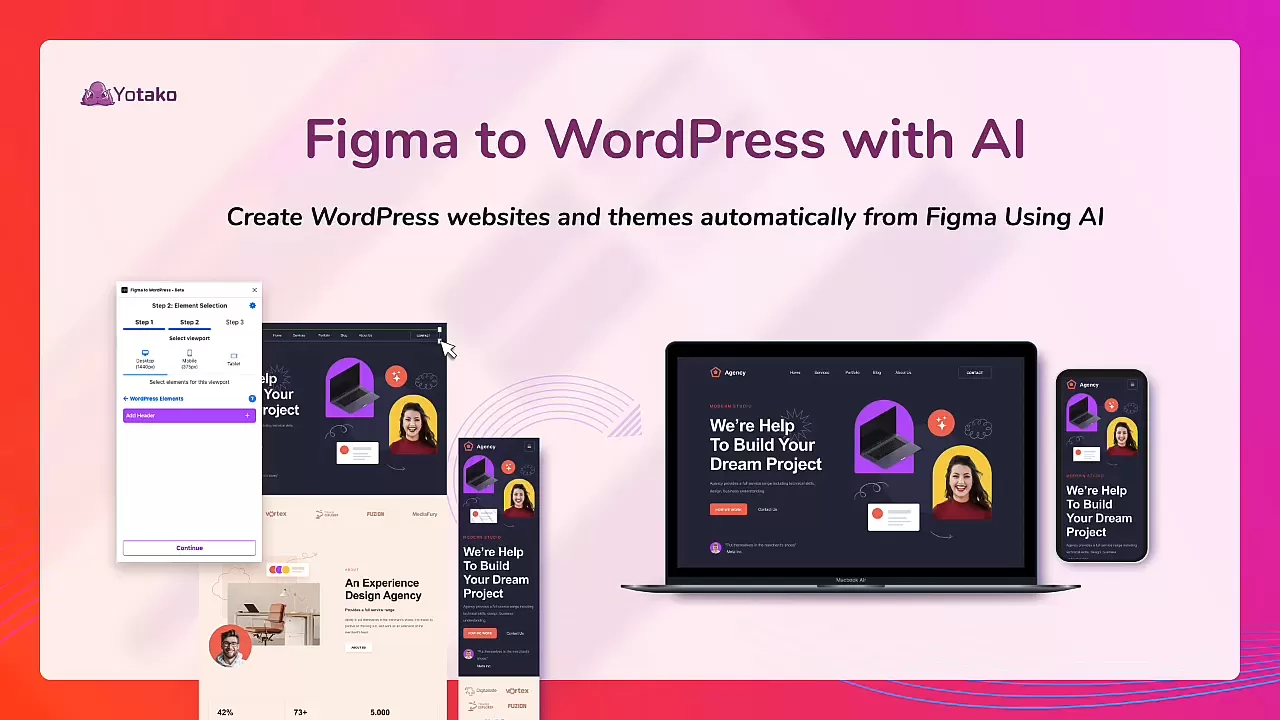
我之前安装一个 SEO 插件时,激活后发现网站页面的标题显示不正常,后来我排查了好久,才发现是和另一个插件冲突了,停用那个冲突的插件后,SEO 插件就正常工作了。
如果你按这些方法试了,欢迎回来告诉我效果!或者你在手动安装 WordPress 插件过程中还有哪些搞不懂的问题,也可以留言问我~
本文常见问题(FAQ)
手动安装WordPress插件前要做哪些准备工作呀?
手动安装WordPress插件前,准备工作可不能少。首先你得明确自己需要啥样的插件,要是想给网站加图片优化功能,那就找专门的图片优化插件。我朋友之前网站访问慢,后来发现是图片太大,就找了图片压缩插件。
找插件的话,你可以去WordPress官方插件目录搜索,这里插件多还经过审核,安全性有保障。也能在搜索引擎输关键词筛选,但在第三方网站下载要注意来源可靠,别下载到有安全隐患的插件。 还得下载好FTP工具,像FileZilla,它能让你把插件文件上传到网站服务器,去它官方网站下载安装就行。
从哪儿下载合适的WordPress插件呢?
下载合适的WordPress插件有几个途径。你可以去WordPress官方插件目录,这里面插件种类丰富,而且都经过一定审核,安全性比较高。就好比一个大超市,啥样的插件都有,你能轻松找到自己需要的。
你也可以在搜索引擎里输入相关关键词,比如“WordPress图片优化插件”,然后从搜索结果里筛选。不过在第三方网站下载插件时,要多留个心眼,注意插件来源是否可靠,避免下载到有安全隐患的插件,就像买东西要注意商家靠不靠谱一样。
怎么用FTP工具上传插件到网站服务器呀?
用FTP工具上传插件到网站服务器,首先要打开FTP工具,像FileZilla,在界面输入之前获取的FTP登录信息,包括主机名、用户名、密码和端口号,然后点击连接按钮。连接成功后,界面会分成左右两部分,左边是你电脑上的文件,右边是网站服务器上的文件。
你要在网站服务器上找到WordPress安装目录下的wp-content/plugins文件夹,这个文件夹是专门存放插件的。接着在电脑上找到下载好的插件压缩包,把它拖到右边的wp-content/plugins文件夹里。上传时间根据插件大小和网络情况而定,小一点的插件几分钟就能上传好。上传完成后,还得把插件压缩包解压,在FileZilla里右键点击压缩包,选择“Extract”就行。
插件上传后怎么激活和测试呀?
插件上传好后,激活插件很简单。你打开WordPress网站的后台,在左侧菜单里找到“插件”选项并点击。在插件列表里能看到刚才上传的插件,插件名称后面有个“启用”按钮,点击它插件就被激活了。
激活之后就要测试插件能不能正常工作。比如你安装的是图片优化插件,就上传一张大图片,看看插件有没有自动对图片进行压缩优化。要是插件不能正常工作,也别着急,可以检查插件设置,看是不是哪里没设置好。也有可能是插件和网站的主题或者其他插件有冲突,你可以停用其他插件,一个个排查,找出冲突的插件。
本文标题:小白必看!手把手教你手动安装WordPress插件
网址:https://www.2090ai.com/2025/09/01/plugins/60501.html
本站所有文章由wordpress极光ai post插件通过chatgpt写作修改后发布,并不代表本站的观点;如果无意间侵犯了你的权益,请联系我们进行删除处理。
如需转载,请务必注明文章来源和链接,谢谢您的支持与鼓励!










